Pertanyaan
Masalah: Bagaimana cara memperbaiki masalah Loop Perbaikan Otomatis Windows 10?
Setelah saya menyalakan PC saya, pemuatan Windows 10 membutuhkan waktu lebih lama dari biasanya. Itu sebabnya saya me-restart perangkat. Muncul pesan bahwa Windows tidak dapat memulai secara normal dan Perbaikan Otomatis Windows akan memperbaiki solusinya. Namun, setelah satu jam, ketika proses perbaikan yang seharusnya selesai, pemberitahuan baru muncul yang menyatakan bahwa masalah tidak dapat diselesaikan. Sekarang saya biasanya tidak dapat me-restart komputer. Ini akan sangat membantu karena komputer saya sudah beku dalam keadaan ini selama beberapa hari.
Jawaban Terpecahkan
Penyebab utama masalah loop Perbaikan Otomatis Windows 10 mungkin adalah file ISO Windows 10 yang rusak atau rusak.[1] Secara khusus, faktor lain seperti hard drive yang tidak berfungsi, kunci registri yang hilang, atau bahkan rootkit berbahaya yang kompleks dapat menyebabkan masalah. Masalah ini adalah salah satu dari banyak bug dan kesalahan Windows lainnya yang sering dilaporkan oleh pengguna online.[2]
Selain itu, jika Anda telah memperbarui sistem Anda ke Pembaruan Ulang Tahun Windows 10, mungkin ada beberapa masalah ketidakcocokan antara Windows Defender dan alat anti-malware pilihan Anda. Meskipun Microsoft telah meningkatkan perlindungan sistem operasi, beberapa pengguna mungkin menghadapi masalah boot karena gangguan aplikasi keamanan tambahan dan OS Windows itu sendiri.[3]
Karena penyebab utama loop Perbaikan Otomatis Windows 10 mungkin berbeda di setiap kasus, kami menyajikan beberapa solusi bagi Anda untuk menyelesaikan masalah tersebut. Pastikan untuk mencoba setidaknya beberapa metode sebelum menyerah sepenuhnya. Menunggu loop berakhir agak tidak berguna, jadi metode yang andal akan membantu memperbaiki masalah tanpa perbaikan Windows.
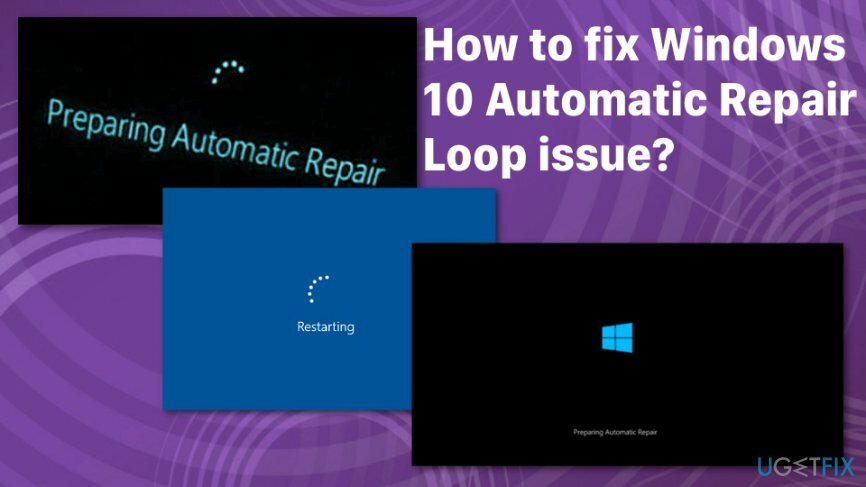
Anda mungkin menemukan berbagai pesan mengenai masalah Loop Perbaikan Otomatis Windows 10 ini, tetapi pesan kesalahan ini memiliki arti yang sama dan Anda dapat memperbaiki sendiri masalah loop perbaikan otomatis.
Masalah loop Perbaikan Otomatis Windows 10 menunjukkan:
Menyiapkan perbaikan otomatis
Perbaikan otomatis tidak dapat memperbaiki PC Anda
Anda mungkin menemukan berbagai pesan mengenai masalah Loop Perbaikan Otomatis Windows 10 ini, tetapi pesan kesalahan ini memiliki arti yang sama dan Anda dapat memperbaiki sendiri masalah loop perbaikan otomatis.
Metode untuk memperbaiki masalah Loop Perbaikan Otomatis Windows 10
Untuk memulihkan kinerja puncak komputer Anda, Anda harus membeli versi berlisensi dari gambar ulang gambar ulang perangkat lunak perbaikan.
Masalah Loop Perbaikan Otomatis Windows 10 dapat diperbaiki, tetapi karena ini adalah bug umum, ada banyak kemungkinan alasan dan perbaikan untuk itu. Pertama, kita harus mencatat bahwa Windows adalah sistem operasi populer yang memiliki banyak kekurangan yang perlu ditambal sesekali. Juga, pemulihan dapat menyebabkan masalah. Menggunakan gambar ulang sebagai metode awal Anda dan dapat mesin. Dengan cara ini sistem dapat diperiksa untuk malware atau file yang rusak.
Selain pemeriksaan sistem otomatis ini, Anda dapat menggunakan fitur Pemulihan Sistem untuk pemulihan dan penghapusan masalah OS. Juga, Command Prompt memungkinkan menjalankan pemeriksaan file sistem dan pemindaian pemeriksaan disk. Kami menyiapkan metode yang lebih mendalam untuk masalah Loop Perbaikan Otomatis Windows 10. Cobalah semuanya untuk mengakhiri frustrasi. 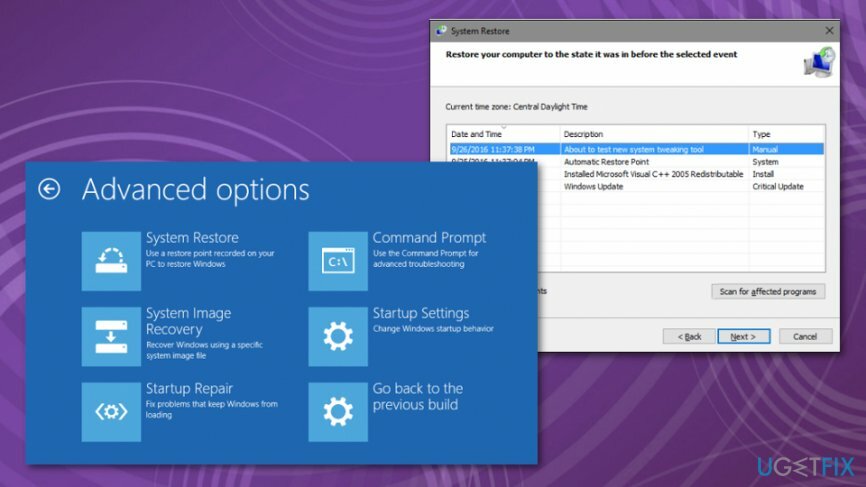
Pulihkan Windows Registry untuk memperbaiki masalah Loop Perbaikan Otomatis Windows 10
Untuk memulihkan kinerja puncak komputer Anda, Anda harus membeli versi berlisensi dari gambar ulang gambar ulang perangkat lunak perbaikan.
- Pergi ke Opsi lanjutan dan Memecahkan masalah.
- Di bawah Opsi Lanjutan memilih Prompt Perintah.
- Masukkan yang berikut ini dan tekan Enter:
salin c: windows\\system32\\config\\RegBack* c: windows\\system32\\config - Ketika Anda diminta untuk menimpa file, Tipe Semua dan tekan Enter.
- Jenis keluar dan tekan Memasuki untuk keluar dari Command Prompt.
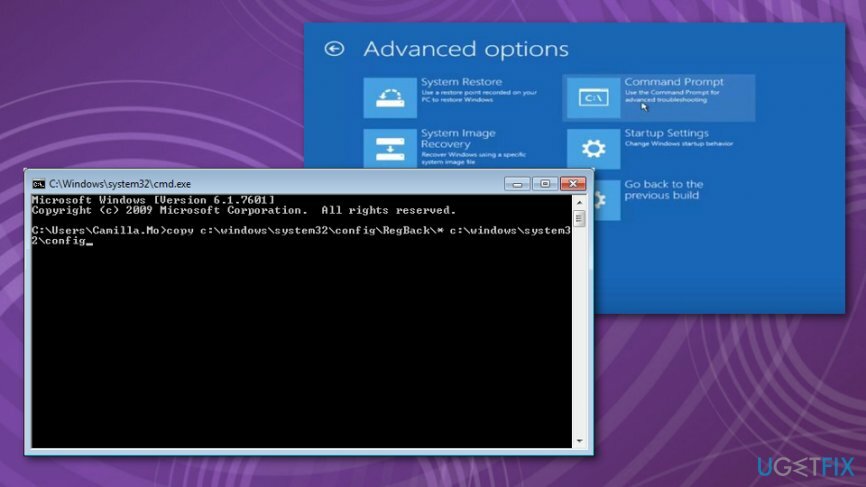
Nonaktifkan perlindungan Anti-Malware Peluncuran Awal
Untuk memulihkan kinerja puncak komputer Anda, Anda harus membeli versi berlisensi dari gambar ulang gambar ulang perangkat lunak perbaikan.
Jika masalah dipicu oleh faktor yang dibahas di atas, Anda mungkin perlu mengikuti petunjuk ini untuk mengaktifkan boot biasa perangkat.
- Ketik "Opsi startup lanjutan" setelah mengklik tombol "Mulai" dan masukkan. Perhatikan bahwa Anda harus masuk sebagai administrator untuk mengakses opsi pengaktifan lanjutan.
- Ketik Prompt Perintah. Di jendela yang baru dibuka, ketik ini:
bcdedit /set {globalsettings} opsi lanjutan benar
- Ini akan memungkinkan Anda untuk mengakses opsi lanjutan. Dalam daftar temukan “Nonaktifkan perlindungan anti-malware peluncuran awal.” Aktifkan opsi ini. Setelah itu, Anda harus dapat me-restart sistem.
Berikut adalah cara alternatif untuk mengakses opsi waktu boot. Setelah me-reboot sistem beberapa kali, Anda akan diberikan opsi untuk mengakses opsi boot.
- Di Menu Booting, pilih Memecahkan masalah, Opsi Lanjutan, lalu Pengaturan Startup.
- Setelah perangkat dimulai ulang, Anda akan melihat daftar opsi yang memungkinkan.
- Cari Nonaktifkan peluncuran awal perlindungan anti-malware. Tekan dan kemudian reboot komputer.
Instal ulang file ISO Windows 10 dan perbaiki masalah Loop Perbaikan Otomatis Windows 10
Untuk memulihkan kinerja puncak komputer Anda, Anda harus membeli versi berlisensi dari gambar ulang gambar ulang perangkat lunak perbaikan.
Unduh file ISO dari situs web resmi Microsoft. Bakar ke DVD atau USB dan instal ulang Windows. Anda juga dapat mencoba memformat ulang disk Anda. Namun, seperti yang telah kami sebutkan, penyebab fenomena ini mungkin berbeda. Jika solusi ini tidak memberikan efek yang diinginkan, lanjutkan ke metode perbaikan lebih lanjut.
Memeriksa hard drive
Untuk memulihkan kinerja puncak komputer Anda, Anda harus membeli versi berlisensi dari gambar ulang gambar ulang perangkat lunak perbaikan.
Karena kemungkinan infeksi malware atau sistem crash, beberapa drive lokal mungkin kehilangan file penting yang diperlukan untuk pengoperasian sistem yang benar. Untuk memeriksa file yang hilang dan memulihkannya, Anda dapat menginstal gambar ulang. Utilitas ini dirancang khusus untuk menangani file sistem yang rusak dan rusak. Selain itu, Anda dapat mencoba melepas dan memasukkan hard disk. System Reset mungkin menjadi pilihan juga. Anda dapat menemukannya di pengaturan boot lanjutan.
Optimalkan sistem Anda dan buat bekerja lebih efisien
Optimalkan sistem Anda sekarang! Jika Anda tidak ingin memeriksa komputer secara manual dan kesulitan menemukan masalah yang memperlambatnya, Anda dapat menggunakan perangkat lunak pengoptimalan yang tercantum di bawah ini. Semua solusi ini telah diuji oleh tim ugetfix.com untuk memastikan bahwa solusi tersebut membantu meningkatkan sistem. Untuk mengoptimalkan komputer Anda hanya dengan satu klik, pilih salah satu alat berikut:
Menawarkan
lakukan sekarang!
Unduhpengoptimal komputerKebahagiaan
Menjamin
lakukan sekarang!
Unduhpengoptimal komputerKebahagiaan
Menjamin
Jika Anda tidak puas dengan Reimage dan merasa bahwa Reimage gagal memperbaiki komputer Anda, jangan ragu untuk menghubungi kami! Tolong, beri kami semua detail yang terkait dengan masalah Anda.
Proses perbaikan yang dipatenkan ini menggunakan database 25 juta komponen yang dapat menggantikan file yang rusak atau hilang di komputer pengguna.
Untuk memperbaiki sistem yang rusak, Anda harus membeli versi berlisensi dari gambar ulang alat penghapus malware.

Untuk tetap sepenuhnya anonim dan mencegah ISP dan pemerintah dari mata-mata pada Anda, Anda harus mempekerjakan Akses Internet Pribadi VPN. Ini akan memungkinkan Anda untuk terhubung ke internet saat sepenuhnya anonim dengan mengenkripsi semua informasi, mencegah pelacak, iklan, serta konten berbahaya. Yang terpenting, Anda akan menghentikan kegiatan pengawasan ilegal yang dilakukan NSA dan lembaga pemerintah lainnya di belakang Anda.
Keadaan yang tidak terduga dapat terjadi kapan saja saat menggunakan komputer: komputer dapat mati karena pemadaman listrik, a Blue Screen of Death (BSoD) dapat terjadi, atau pembaruan Windows secara acak dapat terjadi pada mesin ketika Anda pergi untuk beberapa waktu menit. Akibatnya, tugas sekolah, dokumen penting, dan data lain Anda mungkin hilang. Ke pulih file yang hilang, Anda dapat menggunakan Pemulihan Data Pro – itu mencari melalui salinan file yang masih tersedia di hard drive Anda dan mengambilnya dengan cepat.